指定文件名无效或太长怎么删除 文件名无效删除
更新时间:2024-07-14 10:04:37作者:xiaoliu
当我们在电脑上操作文件时,有时会遇到指定文件名无效或太长的提示,这意味着我们需要对文件名进行修改或删除,文件名无效可能是由于包含特殊字符或过长造成的,解决方法是简化文件名或删除无效文件,以确保电脑系统能够正常识别和处理文件。在处理文件时,及时解决文件名无效问题能够提高工作效率和减少不必要的困扰。
步骤如下:
1.出现的问题,指定文件名无效或太长怎么删除。如图所示
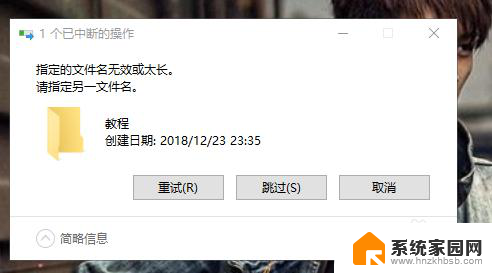
2.打开桌面右下角的搜索,搜索cmd,选择进入命令提示符,如图所示
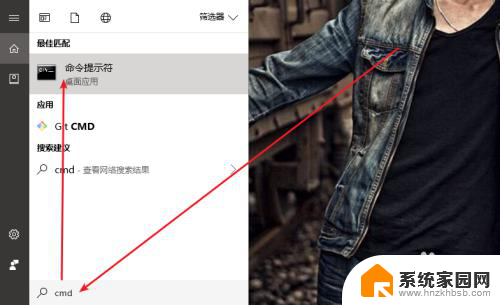
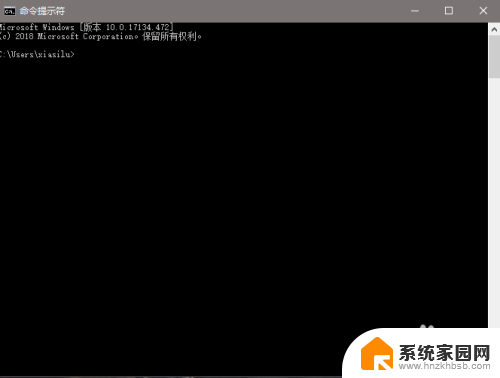
3.我们预先获得要删除文件的文件路径,鼠标右键。查看文件的属性,然后复制文件路径,具体操作看图
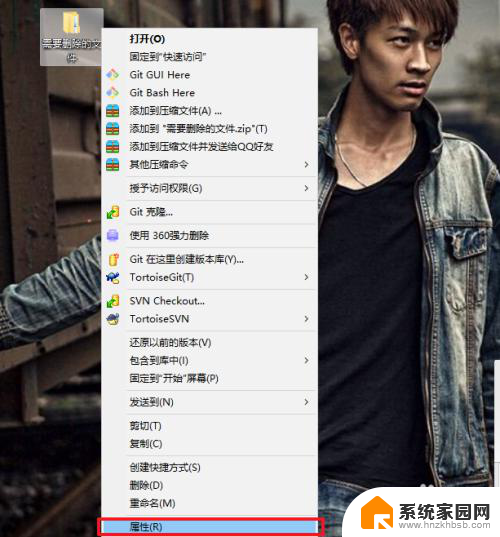
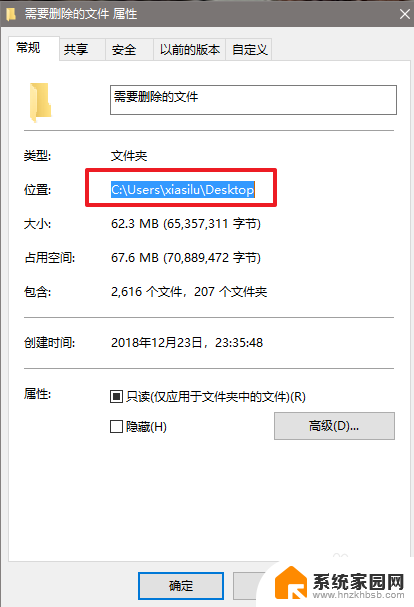
4.回到命令提示符,我们在命令提示符输入cd C:\Users\xiasilu\Desktop ,输入后回车,我们就进入了我们要删除文件的路径,具体操作我们可以看图操作
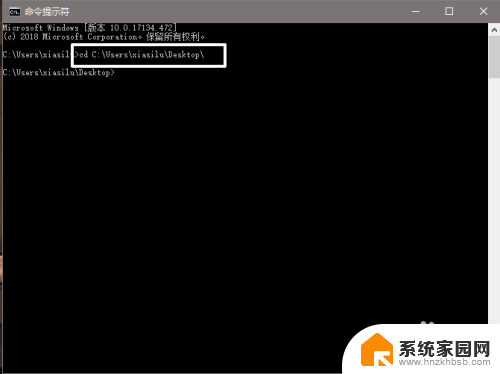
5.我们继续输入del 文件名,之后回车,具体看图操作
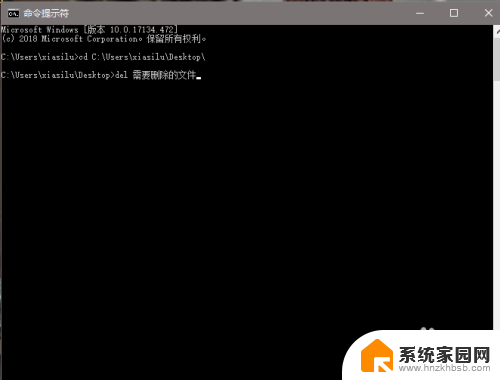
6.命令行提示你是否要删除当前选择的文件,我们输入Y后回车即可。这样就可以删除我们删不掉的文件了。
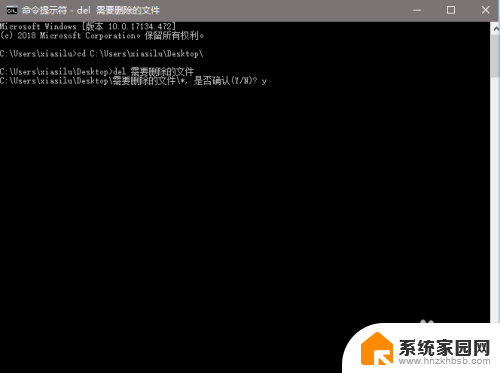
以上就是解决指定文件名无效或过长如何删除的全部内容,如果您遇到了相同的问题,可以参考本文中介绍的步骤进行修复,希望这些信息对您有所帮助。
指定文件名无效或太长怎么删除 文件名无效删除相关教程
- 指定文件名无效或太长怎么办 文件名无效删除
- 批处理删除文件名指定字符 文件名中的指定字符或文字批量删除教程
- excel表格显示文件格式或文件扩展名无效 excel文件扩展名无效
- 文件夹损坏无法删除 文件夹损坏无法删除怎么办
- 永久删除文件或文件夹的方法是( ) 文件夹永久删除的方法
- 怎么把电脑文件永久删除 怎么删除电脑上的文件彻底
- 文件夹为什么删除不了 文件夹删除不了怎么解决
- windows defender删除文件恢复 被Windows Defender删除的文件怎么找回
- 怎么批量把文件夹里的文件命名为文件夹的名称 文件或文件夹批量重命名的注意事项
- 电脑删除文件 电脑怎么彻底删除文件夹
- 台式电脑连接hdmi 电脑连接显示器的HDMI线怎么插
- 电脑微信怎么在手机上退出登录 手机怎么退出电脑上的微信登录
- 打开检查作业 如何使用微信小程序检查作业
- 电脑突然要求激活windows 如何解决电脑激活Windows问题
- 电脑输入密码提示错误 电脑密码输入正确却提示密码错误
- 电脑哪个键关机 电脑关机的简便方法是什么
电脑教程推荐